华为乾坤-安全设备:前提条件
安全设备
操作步骤
- 单击
图1 安全设备页面
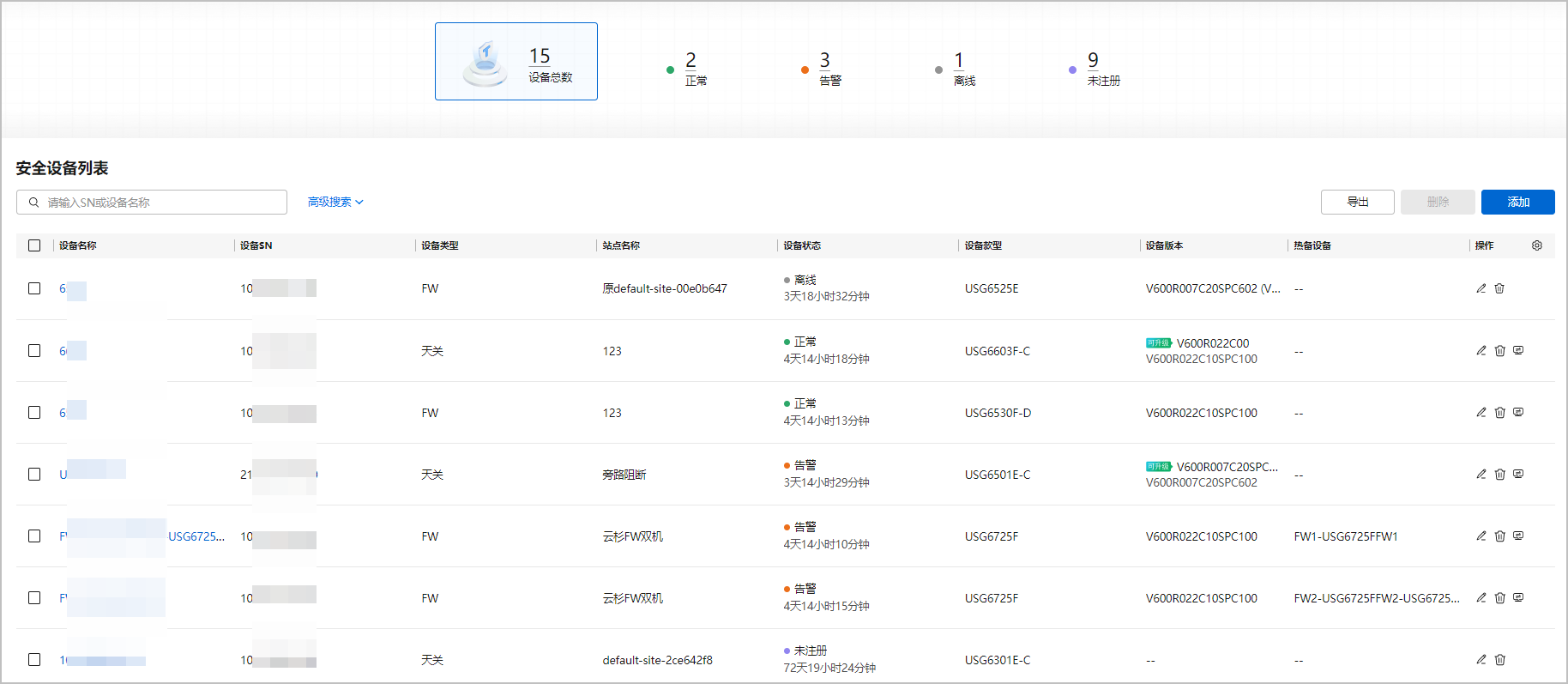
- 页面上方是安全设备概览:
- 安全设备概览:显示当前MSP代维租户下所有的安全设备数量,以及不同状态的设备数量分布,设备状态如表1所示。
表1 设备状态说明 设备状态
状态说明
可能原因
正常
设备成功上线
不涉及。
离线
设备离线
可能是网络连通性异常、设备配置丢失等。
未注册
设备上线失败
可能是证书到期、设备与华为乾坤平台网络、设备版本不适配、设备款型不配套、注册服务未启动、网络IP地址冲突不通等。
设备已失效
当前设备没有版本信息。
告警
在正常上线后的使用过程中出现告警
可能是设备配置下发失败、CPU占用高、内存高、光模块非标、有风暴等。
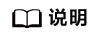
若当前设备已失效,需删除设备后重新再添加设备。
- 安全套餐部署状态:显示当前所有安全设备的套餐部署分布情况,状态介绍如表2所示。
- 安全设备概览:显示当前MSP代维租户下所有的安全设备数量,以及不同状态的设备数量分布,设备状态如表1所示。
- 页面下方是安全设备列表,包含设备名称、设备SN、归属站点、状态等信息。
- 页面上方是安全设备概览:
- 添加安全设备。
单击安全设备列表右上角“添加”,根据表3填写相关信息,单击“确定”即可。
图2 添加安全设备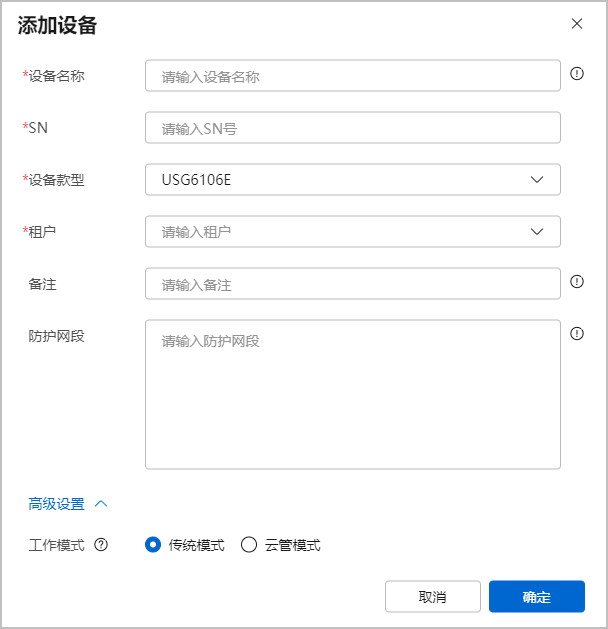
- 导出安全设备清单。
单击设备列表右上角“导出”,可以导出当前安全设备清单。
- 查看安全设备详情。
单击安全设备列表“设备名称”栏中任意一项,右侧弹出“设备详情”页面,包含设备名称、版本、License信息等设备信息。
图3 安全设备详情页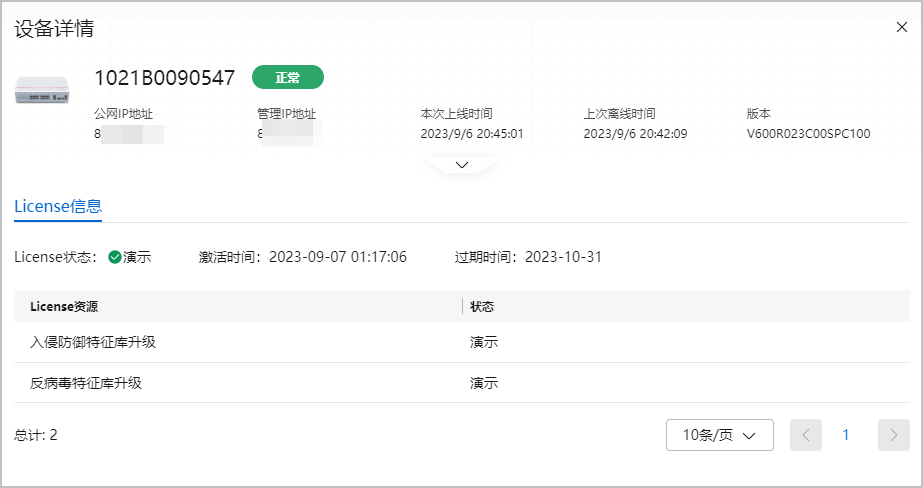
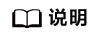
当前仅如下款型设备支持查看License资源信息。
USG6307F-D,USG6311F-D,USG6331F-D,USG6306F,USG6303F,USG6308F,USG6315F,USG6325F,USG6355F,USG6000F-E01,USG6000F-E03,USG6000F-E05,USG6000F-E07,USG6000F-E09,USG6000F-E12,USG6000F-E15,USG6000F-E20,USG6510F-D,USG6530F-D,USG6530F-DL,USG6530F-DPL,USG6510F-DK,USG6510F-DL,USG6510F-DPL,USG6525F,USG6555F,USG6565F,USG6585F,USG6585F-B,USG6520F-K,USG6560F-K,USG6590F-K,USG6525F,USG6565F,USG6615F,USG6625F,USG6635F,USG6655F,USG6685F,USG6620F-K,USG6650F-K,USG6710F,USG6715F,USG6725F,USG6710F-K,USG12004F,USG12008F,USG12008,USG12004,USG12004-K,USG6502F-C,USG6505F-C,USG6603F-C/600M,USG6603F-C/1G,USG6603F-C/2G,USG6603F-C/3G,USG6606F-C,Eudemon1000E-C1A,Eudemon1000E-C5A,Eudemon1000E-C8A,Eudemon1000E-C10A,Eudemon1000E-C10,Eudemon1000E-S1A,Eudemon1000E-S5A,Eudemon1000E-S8A,Eudemon1000E-S10A,Eudemon1000E-S10,Eudemon1000E-M1A,Eudemon1000E-M2A,Eudemon1000E-M3A,Eudemon1000E-M5A,Eudemon1000E-M10A,Eudemon1000E-M10,Eudemon1000E-T1A,Eudemon1000E-T3A,Eudemon1000E-T5A,Eudemon1000E-T10A。
- 安全设备操作。已添加的安全设备支持搜索、编辑、删除和远程登录操作,具体参见表4。
- 安全云脑是什么意思-华为云
- web应用防火墙证书上传_web应用防火墙证书绑定_web应用防火墙证书删除
- 数据库安全服务配置审计规则_数据库安全服务添加审计范围_数据库安全服务添加风险操作
- 数据库安全服务_设置邮件通知_设置告警通知_卸载Agent
- web应用防火墙新增策略_web应用防火墙添加规则_web应用防火墙添加域名
- 主机漏洞扫描哪家好_VSS漏洞扫描哪家好_操作系统漏洞扫描-华为云
- 移动应用安全哪家好_VSS漏洞扫描哪家好_移动安全应用怎么登陆-华为云1
- 容器镜像服务_什么是容器镜像服务_镜像上传下载-华为云
- 什么是安全云脑_安全云脑有什么优势_安全云脑功能特性
- 日志告警情况分析_ 日志告警有哪些_云日志服务LTS-华为云


 下载华为乾坤用户手册完整版
下载华为乾坤用户手册完整版










